Petunjuk Pengguna Apple Watch
- Selamat Datang
- Apa yang baru
-
- App di Apple Watch
- Membuka app
- Mengetahui waktu
- Ikon status
- Melihat dan merespons pemberitahuan
- Membisukan pemberitahuan dengan cepat menggunakan gerakan
- Mengheningkan pemberitahuan untuk jangka waktu lama
- Melihat widget di Smart Stack
- Menggunakan ketuk dua kali untuk tindakan umum
- Menggunakan tombol Tindakan
- Memasukkan teks
- Berlari dengan Apple Watch
-
- Alarm
- Buku Audio
- Oksigen Darah
- Kalkulator
- Kalender
- Remote Kamera
- EKG
- Pengobatan
- Memoji
- Pengenalan Musik
- News
- Sedang Diputar
- Remote
- Pintasan
- Sirene
- Saham
- Stopwatch
- Gelombang
- Timer
- Menggunakan app Kiat
- Terjemahkan
- Tanda Vital
- Memo Suara
- Walkie-Talkie
- Jam Dunia
-
- Informasi penting mengenai keselamatan
- Informasi penting mengenai penanganan
- Modifikasi tidak sah watchOS
- Informasi perawatan tali
- Pernyataan kepatuhan FCC
- Pernyataan kepatuhan ISED Kanada
- Informasi Ultra Wideband
- Informasi Laser Kelas 1
- Informasi mengenai pembuangan dan pendaurulangan
- Apple dan lingkungan
- Hak cipta dan merek dagang
Memilih album foto dan mengelola penyimpanan di Apple Watch
Dengan app Foto ![]() di Apple Watch, Anda dapat melihat foto dari album iPhone pilihan Anda, foto unggulan, dan Memori.
di Apple Watch, Anda dapat melihat foto dari album iPhone pilihan Anda, foto unggulan, dan Memori.
Memilih album yang akan disimpan di Apple Watch
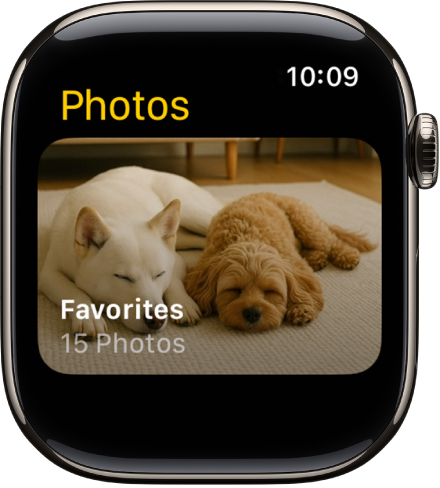
Apple Watch diatur untuk menampilkan foto dari album Favorit Anda—foto yang Anda labeli sebagai favorit—saat Anda pertama kali mendapatnya, tetapi Anda dapat mengganti album yang digunakannya.
Buka app Apple Watch di iPhone Anda.
Ketuk Apple Watch Saya, buka Foto > Selaraskan Album, lalu pilih albumnya.
Untuk menghapus foto dari Apple Watch, buka app Foto di iPhone Anda, lalu hapus gambar dari album yang telah Anda selaraskan.
Untuk membuat album baru untuk foto Apple Watch, gunakan app foto di iPhone Anda.
Menampilkan foto unggulan dan Memori di Apple Watch
Apple Watch Anda dapat menyelaraskan secara otomatis foto unggulan dan Memori dari perpustakaan foto di iPhone Anda.
Buka app Apple Watch di iPhone Anda.
Ketuk Apple Watch Saya, ketuk Foto, lalu nyalakan Selaraskan Memori dan Selaraskan Foto Unggulan.
Menghentikan penyelarasan foto
Jika Anda tidak ingin iPhone menyelaraskan Memori, foto unggulan, atau foto dari album yang telah Anda pilih, ikuti langkah ini:
Buka app Apple Watch di iPhone Anda.
Ketuk Apple Watch Saya, ketuk Foto, lalu matikan Penyelarasan Foto.
Membatasi penyimpanan foto do Apple Watch
Jumlah foto yang disimpan di Apple Watch Anda bergantung pada ruang yang tersedia. Untuk menghemat ruang bagi lagu atau konten lain, Anda dapat membatasi jumlah foto yang disimpan di Apple Watch.
Buka app Apple Watch di iPhone Anda.
Ketuk Apple Watch Saya, lalu buka Foto > Batas Foto.
Untuk melihat berapa banyak foto yang disimpan di Apple Watch Anda, lakukan salah satu hal berikut:
Buka app Pengaturan
 di Apple Watch Anda, ketuk Umum, lalu ketuk Mengenai.
di Apple Watch Anda, ketuk Umum, lalu ketuk Mengenai.Buka aplikasi Apple Watch di iPhone Anda, ketuk Apple Watch Saya, ketuk Umum, lalu ketuk Mengenai.
Untuk melihat berapa banyak ruang yang digunakan untuk foto Anda, buka app Pengaturan ![]() di Apple Watch Anda, ketuk Umum, lalu ketuk Penyimpanan. Untuk melakukan ini di iPhone Anda, buka app Apple Watch, ketuk Apple Watch Saya, ketuk Umum, lalu ketuk Penyimpanan.
di Apple Watch Anda, ketuk Umum, lalu ketuk Penyimpanan. Untuk melakukan ini di iPhone Anda, buka app Apple Watch, ketuk Apple Watch Saya, ketuk Umum, lalu ketuk Penyimpanan.
Mengambil jepretan layar Apple Watch
Buka app Pengaturan
 di Apple Watch Anda, ketuk Umum, lalu ketuk Tangkapan Layar, lalu nyalakan Aktifkan Tangkapan Layar.
di Apple Watch Anda, ketuk Umum, lalu ketuk Tangkapan Layar, lalu nyalakan Aktifkan Tangkapan Layar.Tekan Digital Crown dan tombol samping pada saat yang bersamaan untuk mengambil gambar layar.
Jepretan layar disimpan di Foto di iPhone Anda.